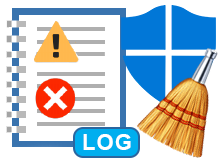
Windows Defender, Windows 10 ile birlikte gelen varsayılan antivirüs uygulamasıdır ve tehditlere karşı gerçek zamanlı koruma sağlar. Windows 10 is derlemesi 18035 ile başlayarak, Windows Güvenliği
windowsdefender:
Açılan ekranda Virüs ve Tehdit korumasına ve ardından Koruma geçmişine tıklayın. Aşağıdaki resimde Windows Defenderin bulduğu bir tehditi kullanıcıya bildirdiği uyarıyı görüyorsunuz, bu uyarı Koruma geçmişi kısmına da yazılacaktır.
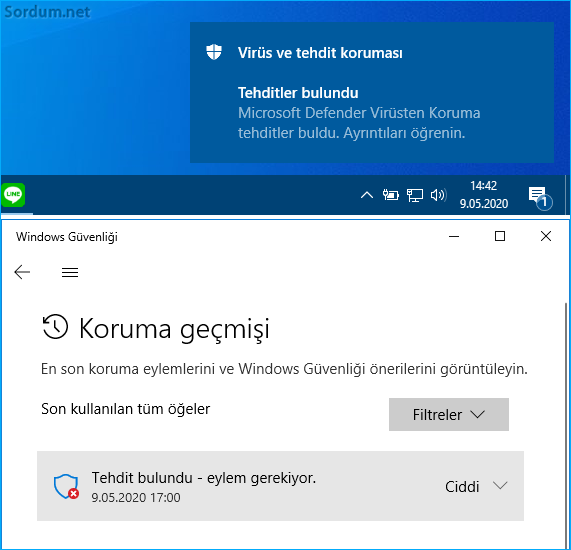
Kullanıcı ilk uyarıya tıklarsa Virüs ve Tehdit koruması sayfası açılacak ve Tehdit konusunda bilgiler verecektir. Koruma geçmişini açıp Tehdit satırına tıkladığınızda Tehdidin ne olduğu Hangi tarihte ve saate hangi dosyanın tehdit olarak algılandığı bilgisi yeralacaktır , sağ alt kısımda yeralan eylemler kısmında ise ilgili tehdit hakkında size sunulan şu üç seçenek mevcuttur ;
1. Kaldır
2. karantinaya al
3. Cihazda izin ver
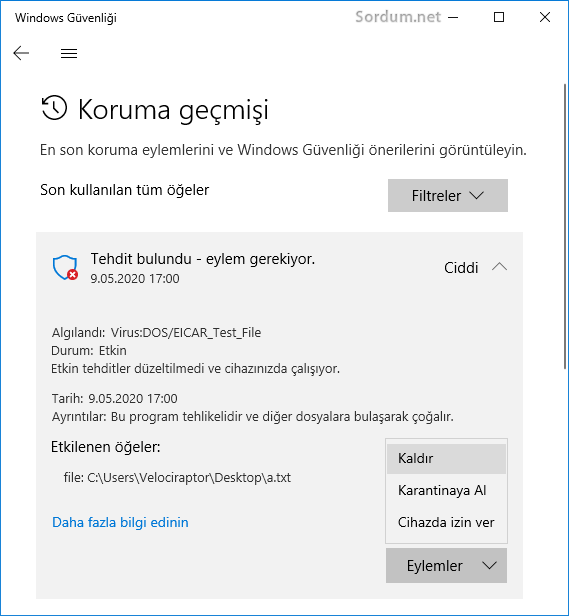
Windows Defender Koruma geçmişi Nasıl silinir
Defender Koruma geçmişi kayıtlarının birikmesi Kullanıcılarda rahatsızlığa sebep olmuş ve Windows defender Koruma geçmişi kayıtlarını nasıl temizlerim sorusuna cevap aramalarına vesile olmuştur.
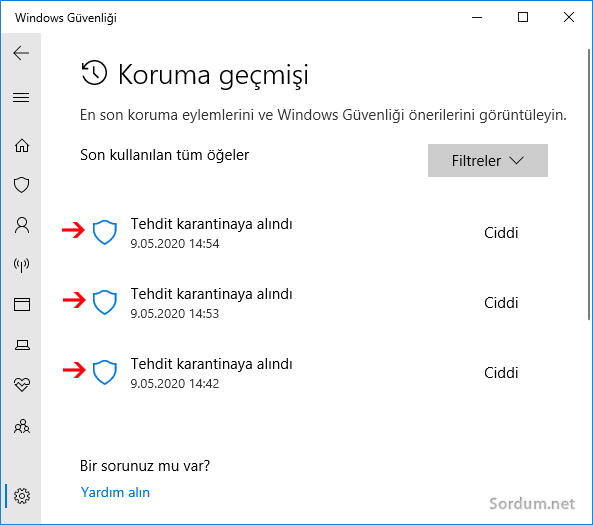
Kayıtları temizlemenin bir yolu Gizli dosya ve klasörleri göster dedikten sonra aşağıdaki klasörü silmektir.
C:\ProgramData\Microsoft\Windows Defender\Scans\History\Service
Eğer birşekilde silinirken hata verirse sizler için hazırladığımız ve sayfa sonundan edinebileceğiniz Vbscript ti kullanabilirsiniz. Scripti çalıştırdığınızda da hata alırsanız PowerRun üzerinden çalıştırmayı deneyin. 1909 ve 2004 sürümlerinde script sorunsuz çalışmaktadır ve muhtemelen daha düşük sürümlerde de çalışacaktır.

Eğer üstteki yöntemlerin hiçbirinden sonuç alamazssanız Powershell i yönetici yetkilerinde çalıştırıp aşağıdaki ilk kodu uygulayın böylece koruma geçmişi verilerinin 1 gün sonunda otomatik temizlemesini sağlamış olursunuz.
Set-MpPreference -ScanPurgeItemsAfterDelay 1 Get-MpThreatDetection
İkinci komut tehdit ayrıntılarının dökümünü verecektir ve bilgi amacıyla verilmiştir.İlk Kodu uyguladıktan sonra bir gün bekleyin ve Ardından Koruma geçmişi kayıtlarını kontrol edin , temizlenmiş olmaları gerekir.

Microsoftun hangi akla hizmetle Windows defenderi bukadar kullanışsız hale getirdiğini bilemiyorum lakin temennim ilerde çok daha kullanıcı dostu bir antivirüs sunmasıdır.

- Windows defender sürümü nasıl bulunur Burada
- Windows 10 da Edge ,Cortana ve Defenderi kaldıralım Burada
- Windows Defenderin sildiği dosyayı geri getirelim Burada
- Defender control-bir tıkla Defenderi devre dışı bırak Burada
- Windows 10 sağ tuşa windows defender ekleyelim Burada
- Defender kurcalamaya karşı koruma ayarı Burada
- Windows defender nasıl kapatılır Burada
- Bir tıkla windows defendere dışlama ekleyelim Burada
- Windows 10 Defender dosyayı blokluyorsa Burada





Windows defender izin verilen tehditler kısmını nasıl temizleyebilirim?
Birde aşağıdaki başlılara bir göz at istersen
Web Link ...
ve
Web Link ...
Verdiğiniz komutları uyguladım ama ne yazık ki işe yaramadı 🙁
Aşağıdaki komutları sırası ile Yönetici komut isteminde uygulayıp sonucunu yazarsan memnun olurum
net stop wuauserv
del "%systemroot%\SoftwareDistribution\DataStore\Logs\edb.log"
net start wuauserv
Yardımcı olduğunuz için teşekkürler.
Birde bu windows 10 2004 sürümünde windows update geçmişini silemiyorum fakat 1909 sürümünde temizleyebiliyordum. Bunun için de bir öneriniz var mı acaba 🙂
Aşağıdakileri bir dene derim
Web Link ...
Merhaba,
Acaba windows 10 da açılışta gelen kilit ekranı menüsünü kapatma seçeneği var mı acaba ? Yani demek istediğim açılışta direk şifre girme ekranı gelsin ben ekstra bir tuşa basmak istemiyorum.
Teşekkürler
Faydalı olmasını dilerim 🙂
Tamda bahar geldi dip temizlik yapmaya başladığım günde geldi by konu karşıma 🙂 iyi oldu sağolun.
Sitenizi yer imlerim arasına ekledim.
@Serdar : Test ve geri bildirim için teşekürler.
@Cankusa : KOruma Geçmişini temizleme seçeneği olsa daha iyiydi ama Microsoft nedense gerekli görmemiş
son cümlediki temenniye inşaallah diyelim. bu arada scripti denedim başarılı. teşekkürler.
Hep merak etmişmdir wındows defenderin kalıntı dosyalarını temizlemeyi.
Çok teşekür erim